虽然大多数打印机都具有无线功能,但某些型号有更多连接选项可供选择。根据您使用打印机的目的,您可能更喜欢一个选项而不是另一个选项。例如,打印机使用 Wi-Fi 无线连接到设备是相当普遍的,对于笔记本电脑或台式机设置来说,这是一个不错的选择。但是,这可能不是从智能手机打印内容的最便捷方式。相反,带有移动应用程序的打印机可以更轻松地从您的移动设备进行打印,但它们可能不适用于计算机。
我们已经测试了 120 多台打印机,下面是我们对您可以购买的最佳无线打印机的建议。
目录
最佳无线打印机 : 佳能imageCLASS MF743Cdw
我们测试过的最好的无线打印机是佳能 imageCLASS MF743Cdw,这是一款坚固的彩色激光一体机,专为办公室使用而设计。它具有 Wi-Fi 连接,支持 Apple AirPrint 和 Mopria 打印服务,并与佳能的 PRINT Business 移动应用程序兼容,可以轻松地从任何设备进行无线打印。其配备 ADF 的扫描仪可一次完成高质量扫描和处理双面纸张,为您节省宝贵的时间。
在打印方面,它可以生成非常高质量、清晰的文档。预热时间比大多数打印机要长一些;但是,一旦开始,它的打印速度非常快,每分钟可达 29 页。至于它的页面产量,碳粉盒适合大约 3000 张黑色和 2000 张彩色打印,这意味着您不必经常更换它们。它们还内置鼓,因此您无需额外花费单独更换鼓。
主要缺点是,与大多数激光打印机一样,它不适合打印照片,因为打印的图片看起来有颗粒感且缺乏细节。如果您需要打印图形或照片,请获取Epson EcoTank Photo ET-8550。这是一种喷墨机型,可以打印出细节丰富、色彩鲜艳的照片,并且可以在最大 13″ x 19″ 的宽幅纸上打印。不过,也有一些折衷,比如缺少自动文档进纸器、打印速度较慢以及价格较高。如果担心成本,您可以改用更便宜的 Epson EcoTank Photo ET-8500 变体。它为您提供相同的打印质量,但仅支持最大 8.5″ x 11″ 的纸张尺寸。
最佳中高端无线打印机 : 兄弟MFC-L2750DW
如果您只需要黑色打印并想省钱,请购买 Brother MFC-L2750DW。这款做工精良的一体机预热时间不长,打印速度很快,每分钟 36 页,单个黑色碳粉盒可打印约 2000 张。该扫描仪可产生出色的扫描效果,并具有 ADF 以处理多页文档和双面纸。缺点是您必须单独更换滚筒,这会增加您的维护成本。Brother 指定该鼓适合 12,000 次打印,因此您可能暂时没问题。您仍然可以获得 Wi-Fi 连接以及 Apple AirPrint 和 Mopria 打印服务支持。
要记住的一件事是这款打印机有很多型号,所以如果您发现 MFC-L2750DW 有点太贵,您可以查看其中一款更便宜的型号,例如 Brother MFC-L2710DW。它还可以生成非常高质量的打印件,但速度稍慢并且没有自动文档进纸器。某些变体具有额外的 XL 碳粉盒,例如 Brother MFC-L2759DW。您可以在完整评论中查看变体之间的所有差异。
最佳中档无线打印机:Brother INKvestment Tank MFC-J4335DWB
如果您正在寻找适合家庭使用的打印机,则更适中的中档型号可能是更好的选择。我们推荐 Brother MFC-J4335DW,这是我们测试过的最好的家用无线打印机之一。您可以在其墨盒墨水用完之前打印数千页,从而减少更换墨盒的频率。
还有一些使用寿命更长的 XL 墨盒,从长远来看可能更便宜,更不用说更环保了。其配备 ADF 的扫描仪每分钟最多可扫描 20 页,并具有 OCR(光学字符识别)功能,可让您将文档扫描成文本文件,从而轻松搜索关键字。它可以打印非常详细的照片,但没有最宽的色彩范围,而且色彩准确度也只能勉强过得去。
最佳预算无线打印机 : 兄弟MFC-J1205W
对于预算选择,我们选择了 Brother MFC-J1205W。这是一款简单的一体化喷墨机型,具有坚固的构造、无线连接和基本的平板扫描仪。它可以很好地打印黑色和彩色文档,尽管速度很慢,因为它每分钟只能推出九张黑色或六张彩色页面,因此在进行大型打印作业时您必须耐心等待。
您无需过于频繁地更换墨盒,因为它们可产生大约 1100 张黑色和 750 张彩色打印件,而且墨盒相对便宜,有助于降低维护成本。打印出来的照片有一些颗粒感和条带,但看起来还不错,颜色也相当准确。总而言之,对于只是偶尔打印的人来说,这是一个不错的选择。
最便宜的无线打印机 : 佳能 PIXMA MG3620
如果您只打印一次,并且需要便宜的打印机来完成工作,请购买佳能 PIXMA MG3620。构建感觉有点脆弱,它只有一个基本的平板扫描仪,但它仍然可以打印高质量的文档和照片。PIXMA MG3620 等廉价打印机的主要缺点是墨盒很快就会用完,这意味着您必须经常更换它们。
每次打印的成本很低,因为更换墨水相对便宜;这只是不方便,因为它需要更多维护,而且您最终可能会得到很多不完整或褪色的页面,浪费纸张和时间。这台打印机适合偶尔的打印工作,但如果您更频繁地打印,最好购买页面产量更高的打印机,例如我们的预算或中档选择。
最佳紧凑型无线打印机:HP DeskJet 3755
如果您需要打印机但空间有限,HP DeskJet 3755 是我们测试过的最紧凑的型号之一。这种小巧的型号不需要太多空间来打印或扫描,所以如果您住在小公寓里,这是一个不错的选择。您可以通过 Wi-Fi、Wi-Fi Direct、Apple AirPrint 或 Mopria 打印服务进行无线打印,还有一个移动应用程序可以让您直接从手机或平板电脑进行打印、扫描和复印。尽管它的尺寸很小,但它有一个单张纸扫描仪,如果你只在这里和那里扫描几张松散的纸,这就很棒了。
不幸的是,它在墨盒墨水用完之前不会打印很多页,所以如果你打印很多,你会花很多钱来更换墨水,而且打印速度也很慢。也就是说,如果您对占地面积小的模型的妥协没有问题,那么它就是我们测试过的最紧凑的打印机。
无线打印机的好处:
随着科技的进步,我们现在已经进入了无线时代。让我们找出无线打印机的好处:
便携:无线打印机最大的优点就是便携,可以随身携带。它非常适合在家和小型办公室工作且预算较少的人。他们可以在办公室使用打印机,然后在一天结束时将其带回家使用。
无电缆:无线打印机的另一个优点是无需使用电缆。在无线打印机的设置和安装过程中没有杂乱无章,打印机周围的区域变得一团糟。有了无线打印机,办公室和工作空间突然变得井井有条,没有了那些黑色电缆。不用担心被其中一根电缆绊倒并破坏打印机设置和网络!
远程操作:使用无线打印机,可以在办公室的任何地方或家中的任何房间进行打印。无线打印机具有很大的灵活性和响应能力。它就像一个Wi-Fi系统,所有在Wi-Fi覆盖范围内的电脑都可以向打印机发出打印命令。
电脑无线检测:传统打印机有一台主机接收打印命令,然后将命令发送给打印机。因此,必须打开主计算机才能使打印机运行。无线打印机有一个内置服务器,可以与连接到它的各个计算机进行通信。
移动工作人员:无线打印机有助于创建移动工作人员。那些出差或远程工作的员工可以使用无线打印机进行打印。即使是具有蓝牙功能的手机和 PDA 也可以使用无线打印机进行打印,而无需使用任何电缆。
安全可靠:通过使用加密和密码等简单的安全措施,无线打印机可以像传统打印机一样安全。
在办公室配备 Wi-Fi 打印机的四大好处
您需要选择一台能够满足您特定要求的打印机。例如,如果您的企业经常打印 A3 或更大的尺寸,您肯定需要一台大幅面打印机。
但是,有些打印机是任何办公室的绝佳补充,无论您将其用于什么目的,它们都会以多种方式改善您的工作场所。
Wi-Fi 打印机对每个公司都有好处,无论其规模、需求或步伐如何。
如果您还没有考虑将市场上一些最好的 Wi-Fi 打印机作为您下一次购买的办公室产品,请查看您应该考虑的一些原因!
他们更整洁
与其他打印机不同,无线打印机在打印前不需要插入计算机。
这反过来又意味着更少的拖线、更少的危险和更整洁的工作场所感觉,更不用说改善办公室的美感了。
一个更干净整洁的办公室会带来更好的心情,因为客人和客户会留下深刻的印象。更好的办公室氛围也将因此带来更高的生产力水平。
除此之外,无需电线和安装将确保快速轻松的设置,这意味着您的工作流程几乎不会因设备升级而中断,您将准备好并快速开始。
更少的限制
使用 Wi-Fi 打印机意味着您可以将任意数量的设备连接到机器,这对于更大的公司来说是完美的,因为您的员工可以共享一个高速 Wi-Fi 型号在您的安全网络上。
这将为您节省能源费用,并使办公室更加环保,因为不再需要多台打印机。
与此同时,您不再受连接设备和打印机的电线长度的限制,因此您可以在房间的任何地方快速轻松地进行打印。
从任何设备打印
在现代办公室配备 Wi-Fi 打印机的优势之一是,您可以从任何设备发送打印作业,而不仅限于计算机或笔记本电脑。
如果您的手机或平板电脑上有一份文件,这将节省时间,因为您无需在打印前将其发送到计算机——如果您需要匆忙参加会议但忘记了必要的打印输出,这是完美的选择。
从任何可以访问互联网的设备发送打印输出到 Wi-Fi 激光打印机,将大大加快您办公室的流程并显着提高工作效率。
无线打印机和有线打印机的区别
在为您的家庭或办公室选择打印机时,您必须考虑的选项之一是打印机如何连接到计算机。大多数打印机使用直接连接到一台计算机,尽管许多打印机提供连接到有线或无线网络以便于共享的能力。了解每种打印机的优势可以帮助您为您的业务做出最佳选择。
有线打印机
大多数有线打印机使用 USB 直接连接,允许打印机和计算机高速通信以进行数据传输。这些类型的打印机通常易于安装,在许多情况下,您的 PC 操作系统可能能够自动检测并安装驱动程序以帮助您开始使用。您可以通过网络共享有线打印机,使其他用户能够将打印作业发送到该设备。但是,如果连接到打印机的 PC 关闭,其他用户将失去连接。
网络打印机
要快速授予多个用户访问一台打印机的权限,您需要一台直接连接到您的网络的打印机。有线网络打印机使用以太网电缆而不是 USB 连接,它直接连接到路由器而不是单独的计算机。但是,这些打印机需要更多时间来设置,因为您必须将网络详细信息输入设备以授予其访问系统的权限。此外,连接网络打印机需要您在每台计算机上安装软件,然后才能打印到新设备。
无线打印机
无线打印机类似于网络打印机,但打印机不是使用电缆连接,而是通过 Wi-Fi 连接。除了正常的网络设置之外,您还必须输入 Wi-Fi 密码以允许设备查看并连接到网络。您还需要确保网络类型和打印机的功能匹配,因为尝试将 802.11b 设备连接到更快的 802.11g 网络会减慢数据传输速度。与网络打印机一样,无线打印机需要您在任何您希望访问打印机的计算机上安装驱动程序软件。
选择哪个
对于没有大量计算机经验的人来说,有线打印机通常是最便宜的选择,也是最容易设置的。对于许多用户需要共享同一设备的大型组织而言,网络打印机是更好的选择。无线打印机为您提供有线网络打印机的优势,并且能够将设备放置在任何可以检测到可靠 Wi-Fi 信号的地方,从而在设置办公设备时为您提供最大的灵活性。
关于无线打印机你所需要了解的事情
无线打印技术已经存在了几年,但在如何设置无线打印机以及无线打印的好处方面往往不容易理解。我们希望在这篇文章中回答您关于无线打印的一些常见问题。
什么是 Wi-Fi 打印机?
那么什么是无线打印机呢?无线打印机的简单定义是打印机与您的计算机、平板电脑、移动设备或设备之间不需要任何电缆连接。无线打印机实际上并不是 100% 无线的,因为它们仍然需要插入电源插座,但除此之外不涉及任何电线。
如果您想将打印机放置在办公室中最适合所有人使用的任何位置,而不是受到打印机电缆(打印机与计算机或设备之间的电缆)长度的限制,这使得无线打印机成为理想的选择。
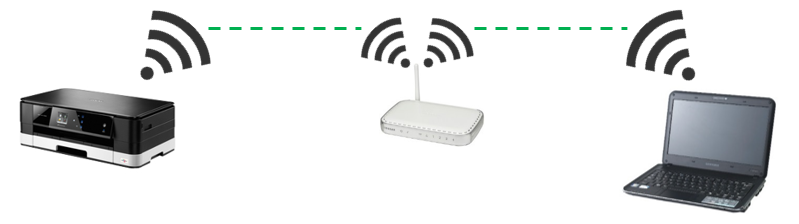
如何从笔记本电脑通过无线方式进行打印机
无线打印的好处
无线打印有很多好处,但可能并不总是那么明显。
- 整洁有序:再也不用担心保持所有这些电缆整齐,只需将电缆从等式中移除即可。
- 极其简单的设置: Wi-Fi 打印等新技术通常会使人们不愿设置。事实上,设置无线打印机非常容易,稍后会解释。
- 共享打印机并降低打印成本:在需要多人使用打印机的办公环境中,旧的解决方案是简单地为每个人购买自己的打印机,这可能非常昂贵。借助支持 Wi-Fi 的打印机,现在只需最少的设置即可让多人使用同一台打印机。
- 从任何地方打印:打印机中的无线技术使您能够从无线范围内的任何地方轻松地将文档发送到您的打印机。您不必一直将笔记本电脑带回办公桌并插上电源来打印文档,您可以在会议室或在自助餐厅吃午饭时将文档发送到打印机,这样您的打印输出就可以为您准备好在您走到打印机前领取。
- 独立于计算机:无线打印机完全独立于与其连接的任何计算机。这意味着您的计算机或任何其他人的计算机无需打开即可将文档或照片发送到打印机。当某些人可能会定期将笔记本电脑带出办公室时,这种类型的设置可能是理想的选择。
- 节省电缆费用:虽然这固然是一个小好处,但可以完全省去在打印机和人们的计算机之间安装电缆的成本。这既节省了实际电缆的成本,也节省了实际插入电缆所需的员工时间。
无线打印还可以为您的业务带来许多其他好处,例如减少技术 IT 支持的开销(也称为“打印机电缆插错孔”),甚至是您可以以创新方式使用无线打印的特定方式帮助降低成本或提高效率的方法。
Wi-Fi 打印机如何工作?
最重要的信息是关于无线打印机如何工作的。无线打印机通过使用办公室中的无线路由器工作,通常用于让您的台式电脑、笔记本电脑和移动设备连接到互联网。
您的 Wi-Fi 打印机只需像您的计算机或移动设备一样连接到无线路由器,然后将您的打印机变成您工作中的内部网络的一部分。这意味着您工作时网络上的任何人都可以访问打印机并直接打印,而无需连接任何电缆。
无线打印机如何通过不同的设备工作
一旦正确设置,如下所述,您将能够像往常一样在您的设备上简单地按下打印,文档将直接发送到您的打印机,就像它是通过有线连接一样。
如何设置 Wi-Fi 打印机
作为此过程的一部分,请务必参考您的打印机的制造商指南,以确保已完成所有步骤以使设置正常运行。不同制造商之间涉及的一般步骤相当相似,尽管在菜单或设置中使用的命名约定可能略有不同,而这正是官方指南将派上用场的地方。
设置无线打印机所需的主要步骤包括:
1) 将打印机插入主电源插座并打开打印机
2) 确保您的无线网络路由器已打开并且在您的打印机范围内
3) 在您的打印机上,将有一个菜单显示,允许您编辑设置,请参见下图的示例。导航到此菜单中的设置/设置/网络部分。此处的命名约定在制造商之间会略有不同
4) 按照打印机菜单小屏幕上的概述运行无线配置设置。通常会有一个自动设置,它会搜索您的本地网络并要求您按 Wi-Fi 路由器上的 WPS 按钮
5) 出现提示后,按 Wi-Fi 路由器上的 WPS 按钮
6) 您的打印机现在已连接到您的办公室网络
一旦您的无线打印机连接到您办公室的网络,下一步就是将打印机安装到所有需要访问打印机的计算机和笔记本电脑上。安装打印机的常用方法是运行打印机附带的 CD 上的自动安装程序。一旦您的打印机安装完毕,就可以开始使用了,就这么简单。
您可能已经注意到我们没有在本节中介绍移动设备。从手机或平板电脑打印到您的无线打印机略有不同,因此我们将很快介绍。如果您的无线路由器没有 WPS 按钮,则您需要参考制造商关于如何将打印机连接到无线网络的指南。此外,如果您有更复杂的网络设置,那么最好与您的网络管理员讨论,以便正确配置无线打印机。
支持 Wi-Fi 的打印机系列
由于无线打印机已经存在了一段时间,因此有多家制造商提供内置无线技术的打印机,让客户可以选择最适合他们的打印机。惠普、佳能、兄弟和戴尔都提供无线打印机,价格从 71 英镑到 345 英镑不等,更高级的打印机。
随着每年有更多的打印机投放市场,我们将开始看到无线技术作为标准集成到所有设备中。
从移动设备和平板电脑进行无线打印
从您的移动设备或平板设备进行无线打印并不像从台式 PC 或笔记本电脑那样直接。在工作中将打印机连接到本地无线网络的初始设置完全相同,区别在于从移动设备向打印机发送文档和图片时的不同之处。
从移动设备无线打印到打印机意味着您需要在移动设备上安装特定打印机制造商的应用程序。对于 Apple,这是内置在他们最新版本的操作系统中,但对于 Android 和黑莓用户,您必须下载该应用程序。下面概述了一些您可以下载的主要应用程序。
苹果 AirPrint
Apple AirPrint 现在已集成到所有运行 4.2 版或更高版本操作系统的 Apple 设备(iPhone、iPad 和 iPod touch)中。AirPrint 的好处是它允许您轻松地将文档和图片直接发送到您的打印机,而无需在您的移动设备上安装任何打印机驱动程序。
AirPrint 非常灵活,允许您直接打印您当前在设备上查看的任何网页、文档、图片、电子邮件和 PDF 文档。需要注意的是,您的打印机必须是兼容 AirPrint 的打印机,尽管现在有几家制造商内置了这项技术,其中包括 HP 的 ePrint 系列、某些 Brother 型号以及爱普生所有支持 Wi-Fi 的新型号。
AirPrint 非常易于使用,允许您通过点击几个按钮直接打印到打印机,因此只要您的设备和打印机连接到同一无线网络,它们就会连接并打印您的文档。











